ApacheJMeter ストレステストツール使用 インストールチュートリアル
JMeterの使用方法
インストールとセットアップ
ダウンロード
の公式サイトを直接クリックしました。 ダウンロードリリース をダウンロードしてください。現在、ウェブサイト上の最新バージョンは5.4.1です。
apache-jmeter-5.4.1.zipを選択すれば、直接ダウンロードすることができます。
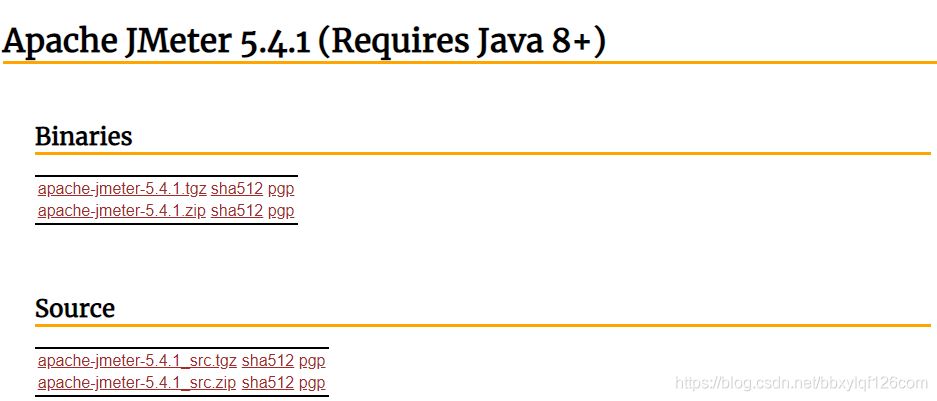
打ち上げ
前のステップで作成したzipパッケージを解凍し、以下のファイルディレクトリに移動して、ダブルクリックします。
jmeter.bat
を次の画像のように入力します。
<イグ
ダブルクリック ダブルクリック
jmeter.bat
cmdコマンドボックスが表示され(このコマンドボックスは閉じることができません)、その後に以下のようなポップアップコマンドラインインターフェイスが表示されます。
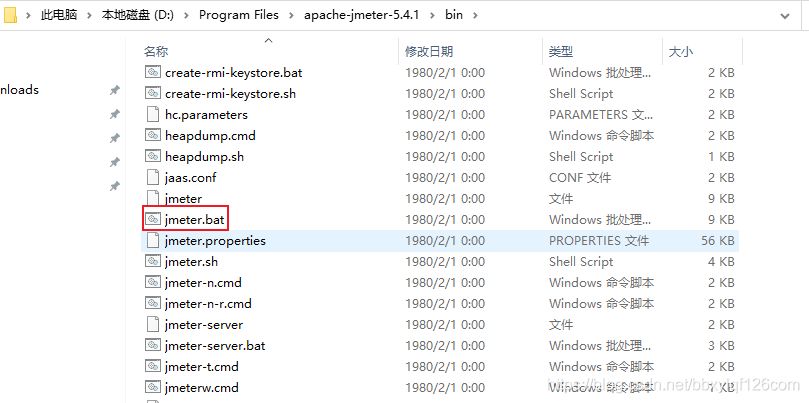
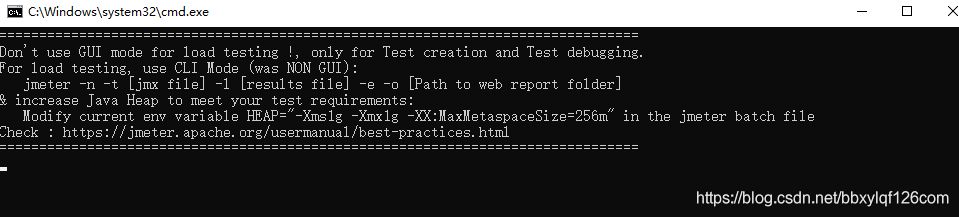
JMeter は Java 開発をベースにしているため、jdk を最初にインストールする必要があります。
言語環境の切り替え
JMeterは簡体字中国語の操作をサポートしているので、ここでは
Options
->
Choose Language
->
Chinese(Simplified)
は、その
以下のように、ランダムに中国語の操作インターフェースに変わります。
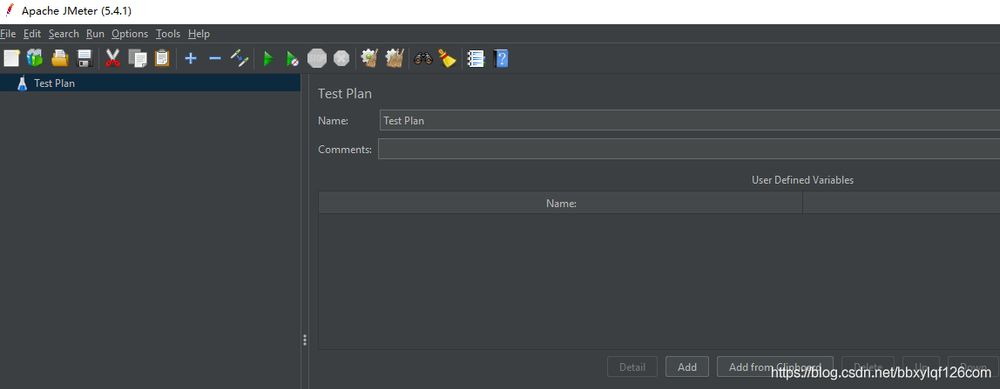
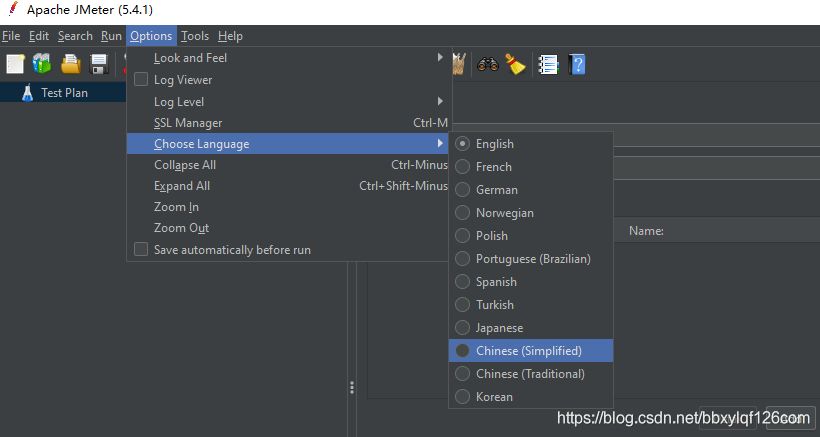
簡単な操作
1. 新しいスレッドグループを作成する
以下のように、テスト計画書を右クリックし、Add->Threads (Users)->Thread Groups を順に選択します。
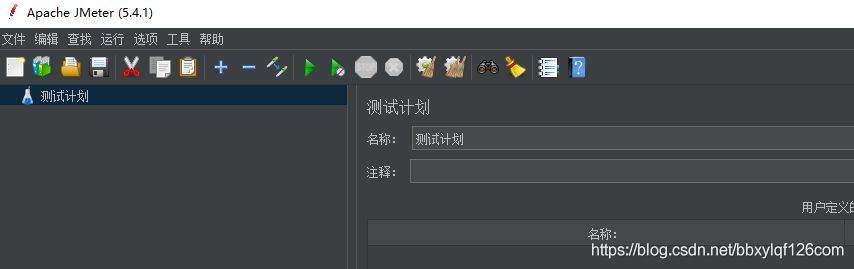
2. スレッドグループの設定
前のステップで、新しいスレッドグループ「Test Group 1」を作成しました。 以下のように、スレッドグループのインターフェイスを構成してください。
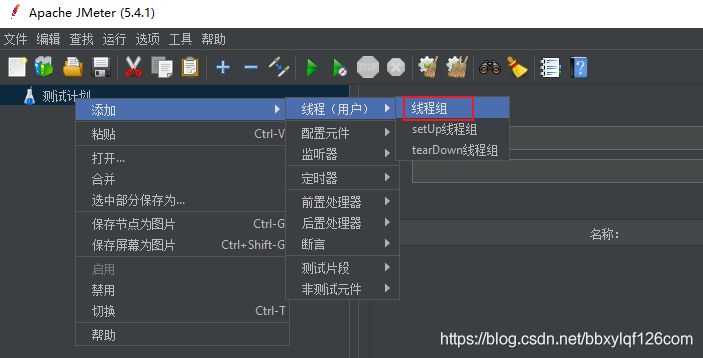
3. 新しいHTTPリクエスト
グループのテストを行っています I を右クリックして、Add-> Sampler-> HTTP Requestを順番に選択します。次の画像のようになります。
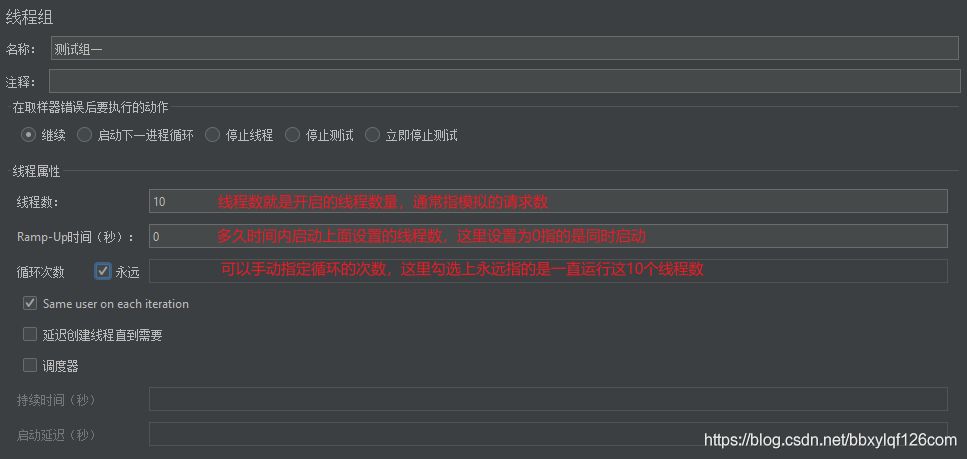
4. HTTPリクエストの設定
このHttpリクエストの設定は、通常の操作とほとんど同じで、通常のリクエストで必要なことはここで設定し、特に説明する必要はありません。
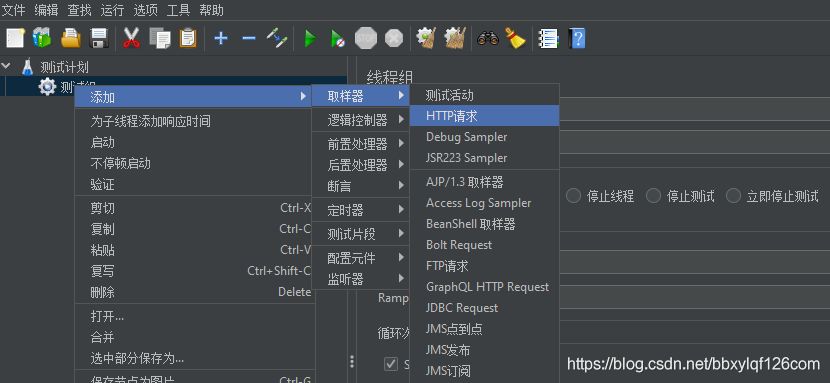
5. リスナーを設定する
上記のHTTPの設定が終わったら、急いで実行する必要はないので、HTTPリクエストの処理と結果を聞くために、リクエスト用のリスナーを設定することができます。
ここでは、結果ツリーの表示、レポートの集計、結果の要約の生成、結果のグラフ化の4つのリスナーを選択しました。
下図に示すように
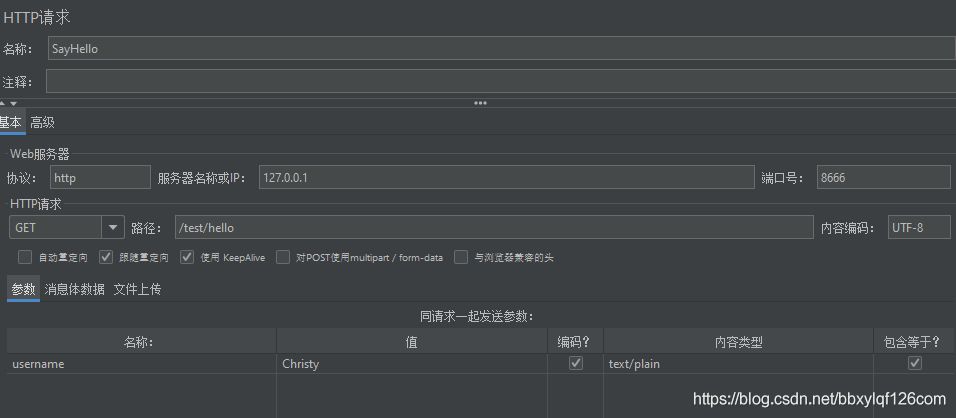
6. 走る
上のツールバーの緑色のスタートボタンをクリックするだけで、下図のようにスタート後にボタンがグレーになります。
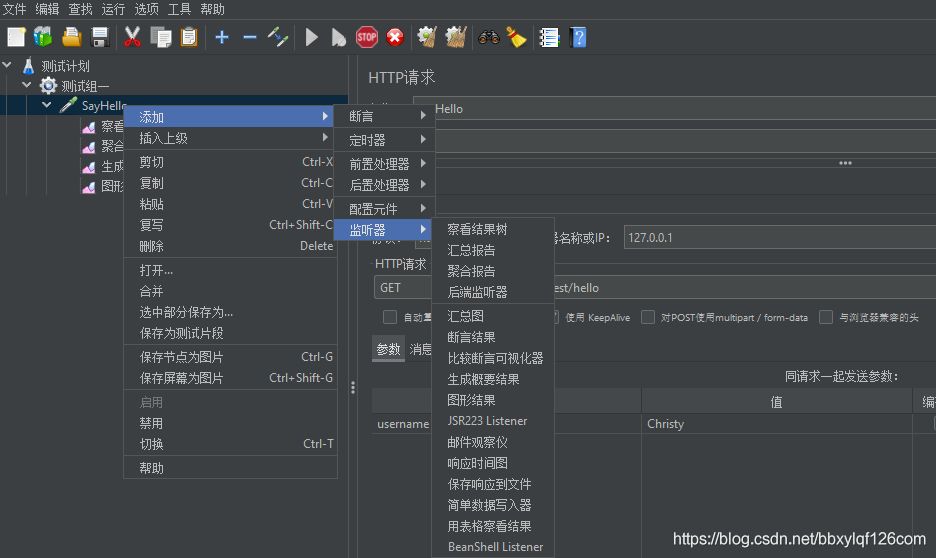
また、以下のように、バックエンドがリクエストデータを出力していることも確認できます。
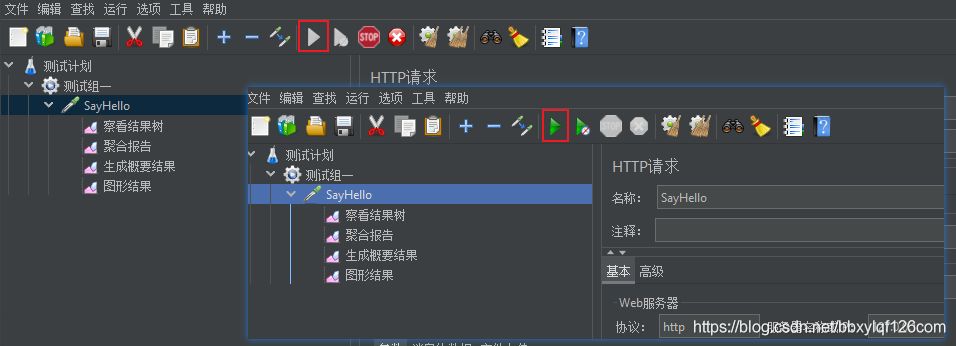
JMeterの簡単な使い方は以上です。
JMeter CNOOCの高度な機能は他にもたくさんあるので、ここでは触れませんが、後日使う機会があればお話します。
以上、4つのリスナーを追加しましたので、興味のある方は試してみてください。 <リンク
上記は、乳母レベルのJMeterストレステストツールのインストールチュートリアルの詳細です、JMeterストレステストツールの使用インストールに関する詳細な情報は、スクリプトハウスの他の関連記事に注意を払うしてください
関連
最新
-
nginxです。[emerg] 0.0.0.0:80 への bind() に失敗しました (98: アドレスは既に使用中です)
-
htmlページでギリシャ文字を使うには
-
ピュアhtml+cssでの要素読み込み効果
-
純粋なhtml + cssで五輪を実現するサンプルコード
-
ナビゲーションバー・ドロップダウンメニューのHTML+CSSサンプルコード
-
タイピング効果を実現するピュアhtml+css
-
htmlの選択ボックスのプレースホルダー作成に関する質問
-
html css3 伸縮しない 画像表示効果
-
トップナビゲーションバーメニュー作成用HTML+CSS
-
html+css 実装 サイバーパンク風ボタン
おすすめ
-
ブレンドシェイプスイッチによるUnityの表情変化 アニメーションチュートリアル
-
UnityでVR Storm Magic Mirror Bluetoothジョイスティックを使用する方法
-
コンピュータネットワークの毎日の練習問題、毎日少しずつ進歩する
-
スクラッチ3.0二次開発におけるスクラッチブロックのコンパイルフリー改造問題
-
Scratch3.0 sb3ファイル読み込み時のページ初期化 操作コード
-
SonarQubeの自動コードスキャン用インストールと統合方法
-
WordPressでページごとに異なるメニューを表示させるプラグイン「Conditional Menus」を使用する
-
VS Nugetの実践的な使い方
-
Unityアニメーションについて ステートマシン アニメーター活用術 チュートリアル
-
IntelliJ IDEA/Android Studioベースプラグイン開発ガイド(推奨)